Visualizzare il contenuto di Power BI condiviso con l'utente da un'organizzazione esterna
Power BI si integra con Microsoft Entra Business to Business (Microsoft Entra B2B) per consentire la distribuzione sicura del contenuto di Power BI agli utenti guest. L'app Power BI per dispositivi mobili supporta questa integrazione di Microsoft Entra B2B, in modo da consentire di accedere al contenuto di Power BI da organizzazioni esterne condivise direttamente dall'app.
Si applica a:

|

|

|

|
|---|---|---|---|
| iPhone | iPad | Telefoni Android | Tablet Android |
Accedere al contenuto esterno condiviso
Prima di poter accedere al contenuto da organizzazioni esterne, qualcuno deve prima condividere qualcosa con l'utente. Se questo è il primo elemento condiviso con l'utente guest esterno di un’organizzazione, è necessario prima richiedere l'invito in un browser. Non è possibile richiedere l'invito nell'app Power BI.
Per accedere al contenuto condiviso con l'utente da organizzazioni esterne, nella home page toccare la freccia nella striscia Consigliato e scegliere Contenuto da organizzazioni esterne. Il nome della striscia viene modificato in Da organizzazioni esternee nella striscia verrà visualizzato un numero di elementi esterni.
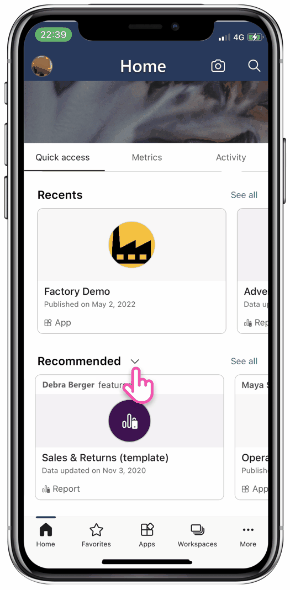
Nota
Dopo aver modificato Consigliato in Da organizzazioni esterne, la volta successiva che si apre l'app sarà possibile accedere rapidamente a tale contenuto esterno direttamente dalla schermata iniziale dell'app.
Per tornare alla striscia Consigliato, toccare di nuovo la freccia giù e scegliere Consigliato.
È possibile toccare un elemento per aprirlo oppure toccare Visualizza tutti i per aprire l'elenco di tutti gli elementi nelle organizzazioni esterne a cui è possibile accedere. L'immagine seguente mostra l'elenco del contenuto esterno disponibile per l'utente. In primo luogo, è disponibile un elenco completo di tutti gli elementi esterni a cui è possibile accedere, seguito dagli stessi elementi raggruppati in base all'organizzazione esterna in cui risiedono.
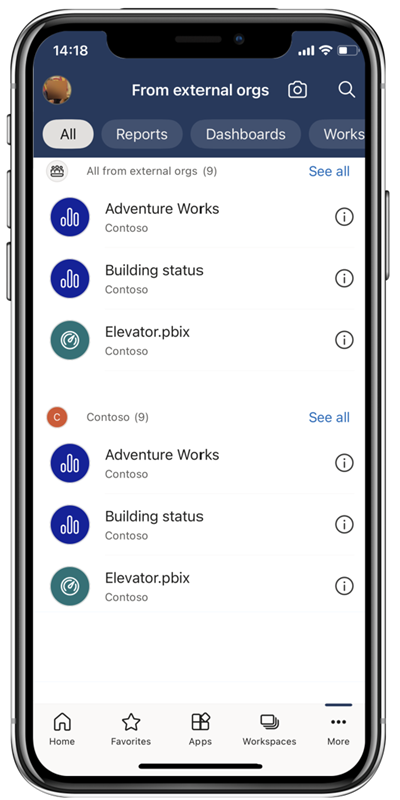
È anche possibile accedere a questo elenco toccando Altre opzioni (...) e scegliendo Da organizzazioni esterne.
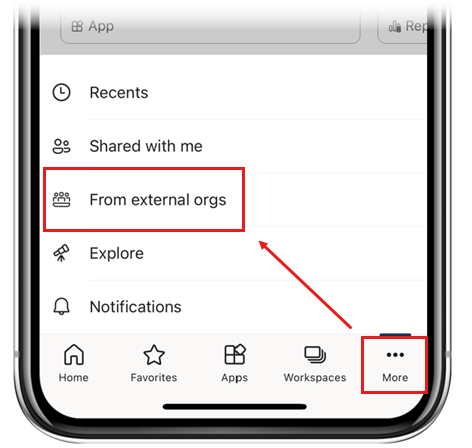
Dalla striscia Da organizzazioni esterne o dall'elenco di contenuto esterno condiviso è possibile toccare un elemento per aprirlo. Verrà chiesto di confermare la connessione all'organizzazione esterna in cui è ospitato il contenuto. Una volta confermato, l'elemento verrà aperto.
: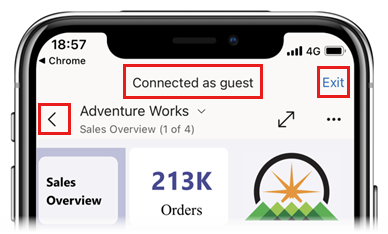
Nell'intestazione è possibile vedere che si è connessi come guest. Per visualizzare tutto il contenuto condiviso con l'utente in tale organizzazione, toccare la freccia a sinistra del nome dell'elemento. Per tornare all'organizzazione principale, toccare Esci.
L'immagine seguente mostra la pagina Condivisi con l'utente corrente nell'organizzazione esterna a cui si è connessi come guest. Mostra tutto il contenuto dell'organizzazione a cui è possibile accedere.
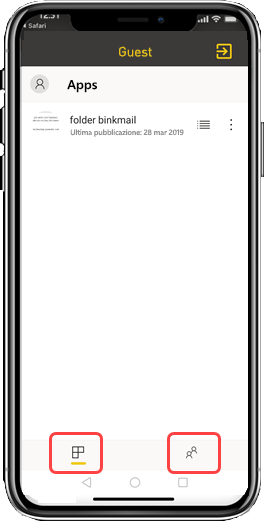
Accedere al contenuto condiviso esterno tramite un collegamento di posta elettronica
Quando qualcuno condivide un elemento con l’utente, si riceve un messaggio di posta elettronica con un collegamento all'elemento. Se l'elemento si trova in un'organizzazione esterna, è comunque possibile accedere all'elemento facendo clic sul collegamento. Quando si seleziona il collegamento, l'app verrà aperta, verrà chiesto di confermare il passaggio all'organizzazione esterna e quindi l'elemento verrà aperto.
Considerazioni e limitazioni
- Gli utenti devono avere un account Power BI attivo e un tenant principale.
- Per poter accedere al contenuto condiviso da un tenant esterno, gli utenti devono avere eseguito l'accesso al tenant principale di Power BI.
- L'accesso condizionale e gli altri criteri di Intune non sono supportati in Microsoft Entra B2B e in Power BI per dispositivi mobili. quindi l'app impone solo i criteri dell'organizzazione principale, se esistenti.
- Le notifiche push vengono ricevute solo dal sito dell'organizzazione principale (anche quando l'utente è connesso come guest a un'organizzazione esterna). Aprendo la notifica, l'app viene riconnessa al sito dell'organizzazione principale dell'utente.
- Se l'utente arresta l'app, una volta riaperta l'app si connette automaticamente all'organizzazione principale dell'utente.
- Quando si è connessi a un'organizzazione esterna, alcune azioni sono disabilitate: elementi preferiti, avvisi dati, inserimento di commenti e condivisione.
- I dati offline non sono disponibili durante la connessione a un'organizzazione esterna.
- Se nel dispositivo è installata l'app Portale aziendale, il dispositivo deve essere registrato.